Simples tutorial para configurar um ambiente de desenvolvimento Java.
1º Baixe o Kit Desenvolvedor Java (JDK). ( Baixar )
- Aceite o termo da licença.
- Selecione a opção de download correspondente ao sistema operacional.

- Após a conclusão do download, faça a instalação.
 Observação: Anote o caminho de instalação C:\Program Files\Java\jdk1.7.0_02\
Observação: Anote o caminho de instalação C:\Program Files\Java\jdk1.7.0_02\ - Depois de instalado clique em Continue:
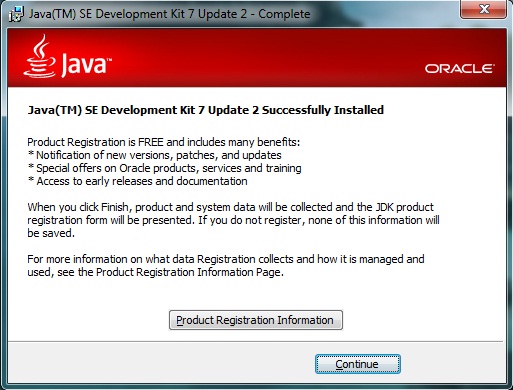
- Em seguida é a vez de instalar o Software Development Kit (SDK):

- Clicando em Next se da inicio a instalação do SDK
- No término da instalação será aberto a página de registro:
 Observação: Não é necessário se registrar
Observação: Não é necessário se registrar - Configurando o JDK:
- Clique no botão iniciar
- Com o botão direito do mouse sobre Computador escolha a opção Propriedadescomo na imagem abaixo:

- Clique na opção Alterar configurações:

- Com a janela Propriedades do sistema aberta selecione a aba Avançado, como na imagem abaixo:

- Agora clique na opção Variáveis de Ambiente:

- Clique no botão novo, como na imagem abaixo:

- Preencha a janela abaixo da seguinte forma:

- NOME DA VARIÁVEL = JAVA_HOME
- VALOR DA VARIÁVEL = C:\Program Files\Java\jdk1.7.0_02\ (Caminho de instalação)
- Clique no botão OK
- Observação: JAVA_HOME: Indica o diretório onde foi instalado o JDK, muito utilizado por frameworks e por outros programas para localizar o JDK (Kit Desenvolvedor Java)
- Preencha novamente a mesma janela mas com outros valores

- NOME DA VARIÁVEL = CLASSPATH
- VALOR= .;%JAVA_HOME%\lib;%JAVA_HOME%\lib\tools.jar;%JAVA_HOME%\lib\dt.jar;%JAVA_HOME%\lib\htmlconverter.jar;%JAVA_HOME%\jre\lib;%JAVA_HOME%\jre\lib\rt.jar
- Clique no botão OK
- Observação: CLASSPATH: Identifica o diretório onde o ClassLoader pode encontrar classes que são utilizadas pela sua aplicação.
- Agora localize a variável Path (dica: basta clicar na tecla P) em Variável do Sistema, depois clique no botão Editar…

- Com a janela (Imagem abaixo) Editar Variável de Sistema, faça a seguinte alteração

No fim de Valor da variável de Sisrema acrescente: ;%JAVA_HOME%\bin e depois clique no botão OK
- Reinicie seu computador
- Depois que o computador estiver ligado clique no botão iniciar
- Digite cmd e pressione enter
- Com o DOS aberto digite: javac –versionse der certo será exibido a versão do java instalado como na imagem abaixo:

- E para concluir a configuração digite java –version se der certo a tela do DOS deve exibir informações semelhante a da imagem abaixo:

2º Escolha uma IDE (Ambiente de desenvolvimento integrado) para desenvolver seus código.Sugestões:
- Netbeans – Clique aqui para baixar
- Eclipse – Clique aqui para baixar
- Jcreator – Clique aqui para baixar